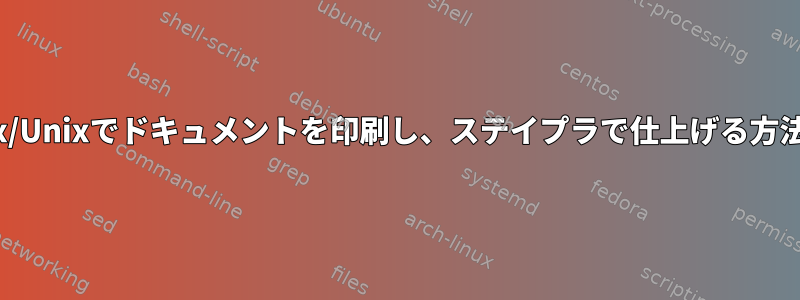
Linux / Unixでは、lpコマンドを使用して文書を印刷してバインドできますか? *nixに他の方法がある場合、その選択も可能です。
Linux:Oracle Linuxサーバーバージョン6.5
プリンター:リコーMP C4504
以下の議論で述べた「HPStaplerOptions = 1StapleRightAngled」オプションを試しましたが、うまくいきませんでした。
Linuxでlpを使用して複数の文書を印刷し、ステイプラですべて仕上げますか?
私が試したコマンドは次のとおりです。
lp -c -d0321 -n1 -o "HPStaplerOptions=1StapleRightAngled" testpage.pdf
レポートオプションは次のとおりですlpoptions -p 0321。
auth-info-required=none copies=1 device-uri=lpd://print.company.com/0321?timeout=60 finishings=3
job-hold-until=no-hold job-priority=50 job-sheets=none,none marker-change-time=0
number-up=1 printer-info=0321 printer-is-accepting-jobs=true
printer-is-shared=true printer-location printer-make-and-model='Local Raw Printer'
printer-state=3 printer-state-change-time=1666715772 printer-state-reasons=none printer-type=4
printer-uri-supported=ipp://localhost:631/printers/0321
ありがとうございます。
答え1
リコMP C4504の場合、印刷データベースを開く利用可能なPPDファイルがいくつかあります。推奨バージョンはPDFベースのバージョンですが、Oracle Linux 6.5を使用しているため、PostScriptまたはPCL-XLのバージョンが必要な場合があります。 PDFバージョンが適切であることを確認するには、まずPDFバージョンをお試しください。
OpenPrinting データベースから適切な PPD ファイルをダウンロードして使用します。
lpadmin -p 0321 -P /path/to/the/file.ppd
新しいPPDを使用するように既存の印刷キューを切り替えます。
次に、次を実行しますlpoptions -p 0321 -l。行の1つにフィニッシャーオプションをリストする必要があります。たとえば、次のようになります。
Finisher/Finisher: *NotInstalled FinRUBICONB FinVOLGADBK FinVOLGAD FinAMURBBK FinAMURHY
アスタリスクは現在選択されているオプションを示します。
PPDファイルでは、このオプションは次のように定義されています。
*OpenUI *Finisher/Finisher: PickOne
*DefaultFinisher: NotInstalled
*Finisher NotInstalled/Not Installed: ""
*Finisher FinRUBICONB/Finisher SR3130: ""
*Finisher FinVOLGADBK/Finisher SR3240: ""
*Finisher FinVOLGAD/Finisher SR3230: ""
*Finisher FinAMURBBK/Finisher SR3220: ""
*Finisher FinAMURHY/Finisher SR3210: ""
*CloseUI: *Finisher
したがって、FinRUBICONBRicohの内部プロジェクト名は正式に「Finisher SR3130」と呼ばれることがあります。ホッチキスは一般にホッチキス装置の一部である。プリンタにどのタイプのホッチキスデバイスがあるかを確認し、使用lpadmin -p 0321 -o Finisher=FinRUBICONBするプリンタのホッチキスタイプ(または実際のホッチキスモデルと一致するもの)を指定する必要があります。
プリンタのステイプラの種類を確認するには、プリンタのコントロールパネルを使用して設定レポートを印刷します。通常、これにはインストールされているオプションのリストが含まれており、ステープラーの種類もここにリストされています。あるいは、いくつかの物理的な確認をしたいかもしれません。フィニッシャは通常異なるモジュールであり、そのモデル番号はドアの内側またはプリンタの背後にある場合でもどこかで見ることができます。他のすべての方法が失敗した場合は、一度に1つのバインダータイプを試して、どのタイプが自分に適しているかを確認し、プリンタ+バインダーのすべての機能を使用できます。
フィニッシャタイプを設定したら、ステイプラを使用できるようにする必要があります。
ステイプラのオプションは、PPDファイルにも次のように定義されています。
*JCLOpenUI *StapleLocation/Staple: PickOne
*OrderDependency: 100 JCLSetup *StapleLocation
*DefaultStapleLocation: None
*StapleLocation None/Off: "@PJL SET STAPLE=OFF<0A>"
*StapleLocation StaplessUpperLeft/Top left (stapleless): "@PJL SET STAPLE=STAPLELESSLEFTTOPSLANTPORT<0A>"
*StapleLocation StaplessUpperRight/Top right (stapleless): "@PJL SET STAPLE=STAPLELESSRIGHTTOPSLANTPORT<0A>"
*StapleLocation UpperLeft/Top left: "@PJL SET STAPLE=LEFTTOP<0A>"
*StapleLocation UpperRight/Top right: "@PJL SET STAPLE=RIGHTTOP<0A>"
*StapleLocation LeftW/2 at left: "@PJL SET STAPLE=LEFT2PORT<0A>"
*StapleLocation RightW/2 at right: "@PJL SET STAPLE=RIGHT2PORT<0A>"
*StapleLocation UpperW/2 at top: "@PJL SET STAPLE=TOP2PORT<0A>"
*StapleLocation CenterW/2 at center: "@PJL SET STAPLE=BOOKLET<0A>"
*JCLCloseUI: *StapleLocation
また、出力にこれらのオプションを表示できますlpoptions -p 0321 -l。ただし、これはHPプリンタではないため、設定オプションは少し異なるように表示され、プレフィックスで文字が付けられませんHP。
上記のPPDスニペットに基づいて、構文は次のようになります。
lp -d0321 -n1 -o "StapleLocation=UpperLeft" testpage.pdf
他の StapleLocation オプションを試す必要があるかもしれません。特定のステープラー装置は、これらのオプションの一部しか実装できない。
以下は、StapleLocation=CenterW小冊子タイプ別のクリーンアップツールです。これがFin*BKクリーンアップクリーンアップツールであると推測できます。小冊子バインダーは、小冊子ではなくバインダーよりも複雑なので(=高価なので、実際に必要な場合でなければ、小冊子バインダーを見つけることはできません)。
http://localhost:631https://localhost:631Web GUIまたは他のGUI構成ツール(インストールされている場合)を使用してプリンタオプションを設定する方が便利ですが、上記の方法はコマンドラインのみを使用してこれを行うための重要な方法です。利点は、GUIがアクセス可能かどうかにかかわらず常に動作することです。
アプリケーションがプリンターキュー名のみを使用している場合は、そのlpoptionsコマンドを使用して、デフォルトのプリンターキューに複数の「インスタンス」/オプションセット(例:など)を定義し、アプリケーションにデフォルトのプリンターキューのlpoptions -p 0321/stapled2side -o StapleLocation=whatever -o sides=two-sided-long-edge代わり0321/stapled2sideにプリンターキューを使用するように指示できます。あります。待ち行列0321。各デフォルトキューごとに異なるオプションセットを使用して複数のインスタンスを定義できます。定義されたインスタンスを一覧表示するには、を使用できますsudo grep Dest /etc/cups/lpoptions。


